win7窗口有拖影怎么办 win7电脑拉动窗口出现拖影怎么办
时间:2022-01-11作者:zhong
在电脑上,大大小小都会有一些毛病的,最近有win7系统用户在打开窗口之后拖动时却发现窗口有残影,之前都是系统卡时会出现,现在系统都不卡了也是会有,那么win7电脑拉动窗口出现拖影怎么办呢,下面小编给大家分享win7窗口有拖影的解决方法。
推荐系统:win7极限精简版iso镜像
解决方法:
显卡驱动检查:
1、在Windows7桌面,右键点击“计算机”图标,然后在弹出的菜单中点击“管理”菜单项。
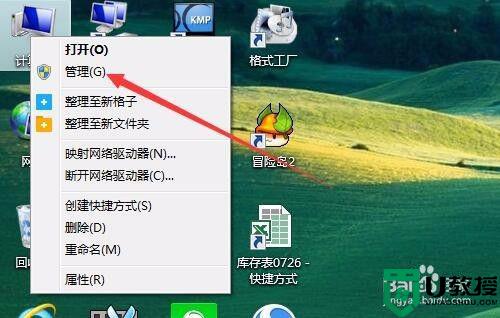
2、在打开的计算机管理窗口中,点击左侧边栏的“设备管理器”菜单项。
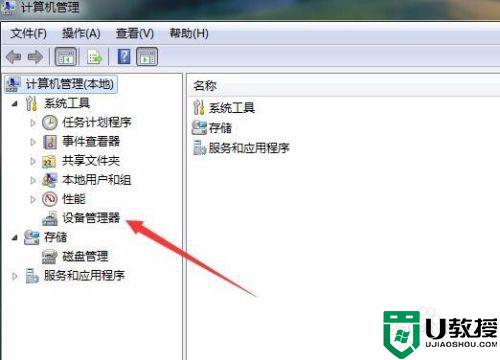
3、在右侧窗口中可以看到所有设备的驱动,找到“显示适配器”一项,展开后看一下显卡是否有问题(驱动程序是否有问号或是叹号),如果有问题,请重装显卡驱动,如果没有问题,继续下一种方法的操作。
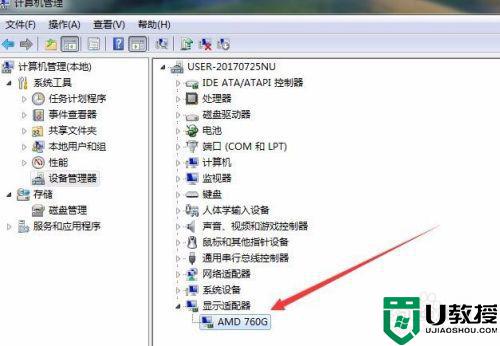
更换系统主题:
1、在Windows7桌面,依次点击开始/控制面板菜单项,打开控制面板窗口。
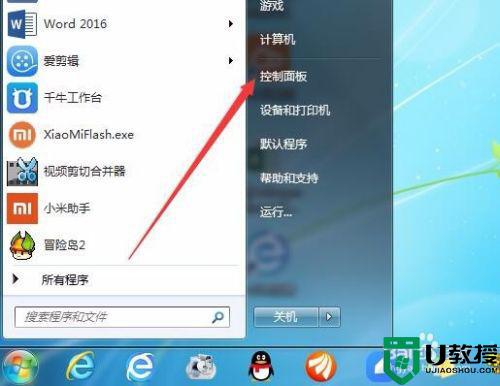
2、在打开的控制面板窗口中点击右上角的查看试下拉菜单,选择“大图标”菜单项。
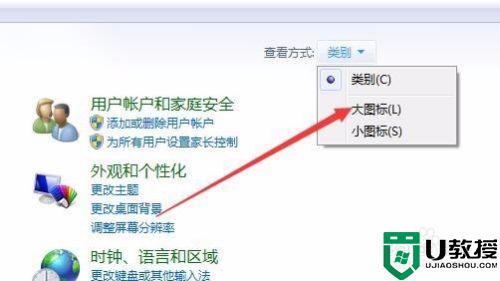
3、在所有控制面板项窗口中,点击“个性化”图标,打开个性化设置窗口。
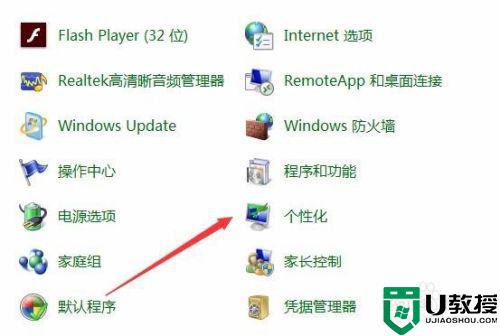
4、在新窗口中的找到Aero主题一项,选择其中的一个Aero主题即可,这时再拖动Word窗口,发现已没有拖影出现了。
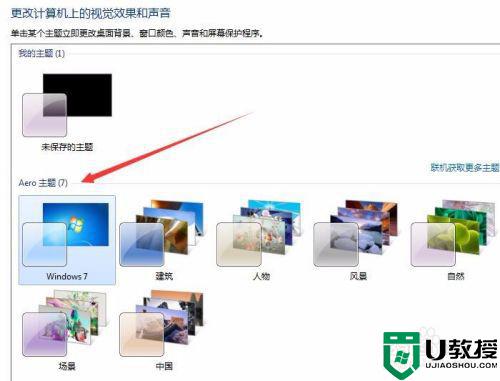
以上就是win7窗口有拖影的解决方法,一样在拖动后出现残影的,可以按上面的方法来进行解决。





